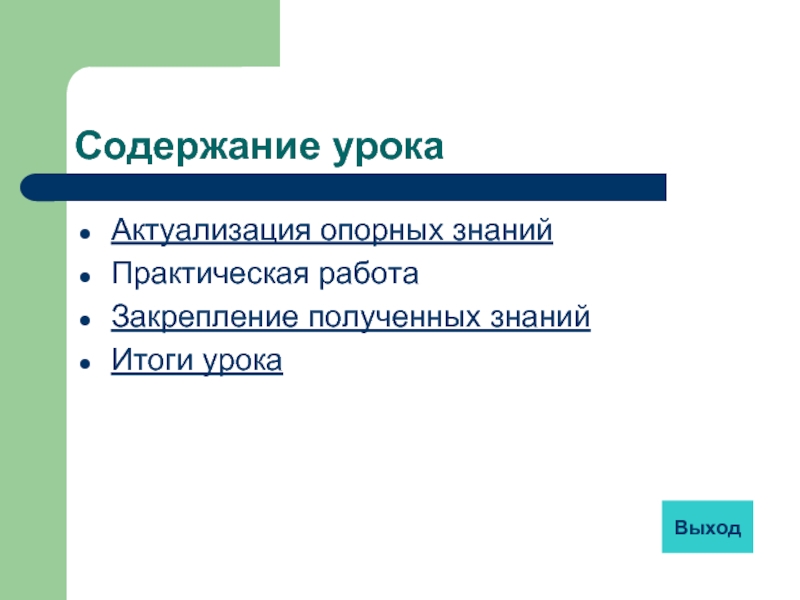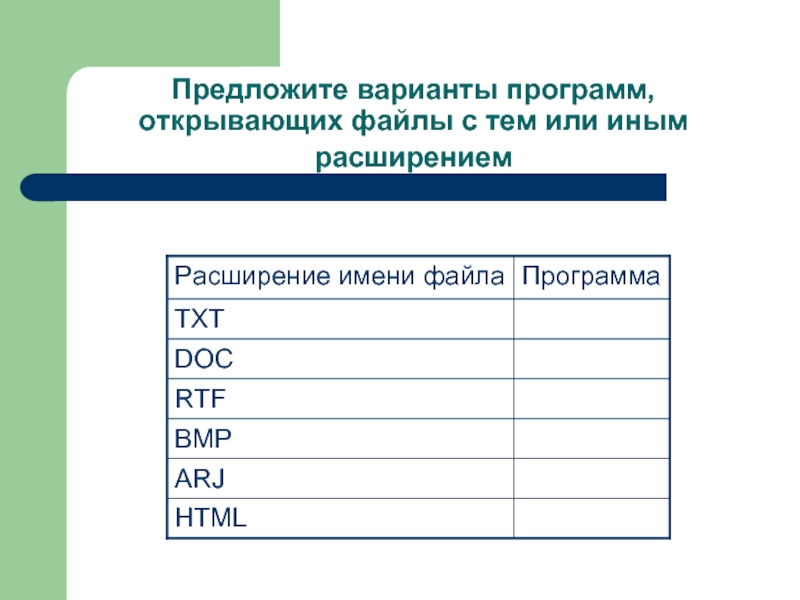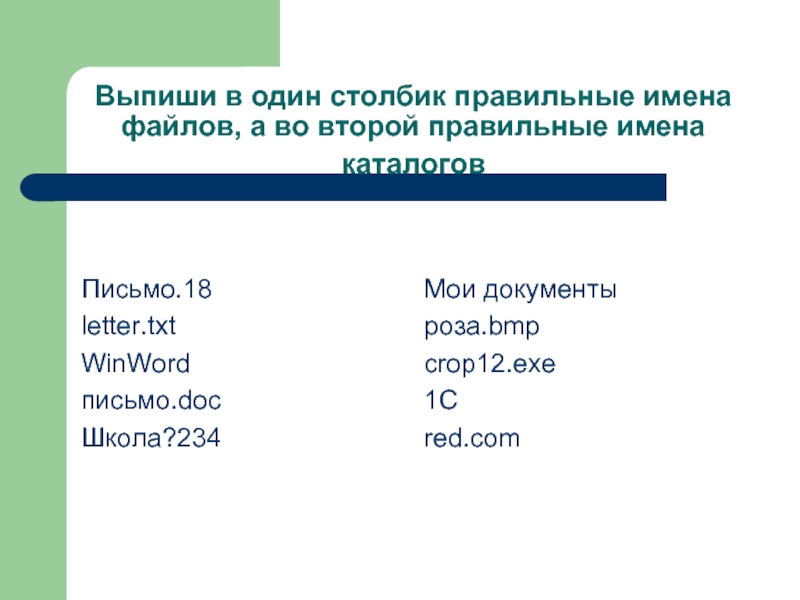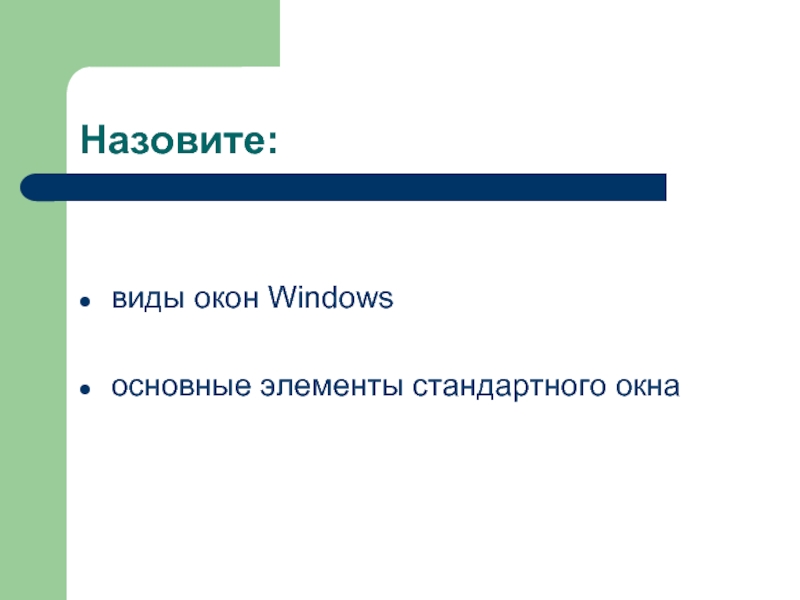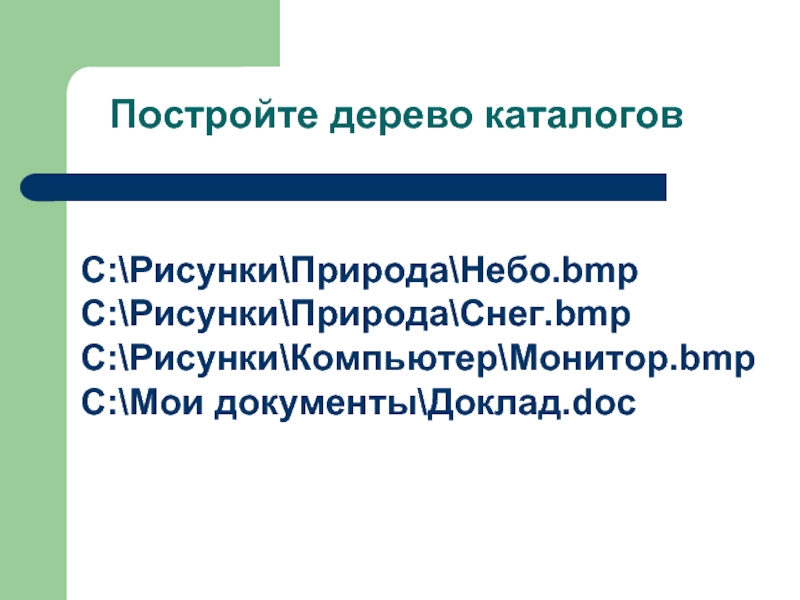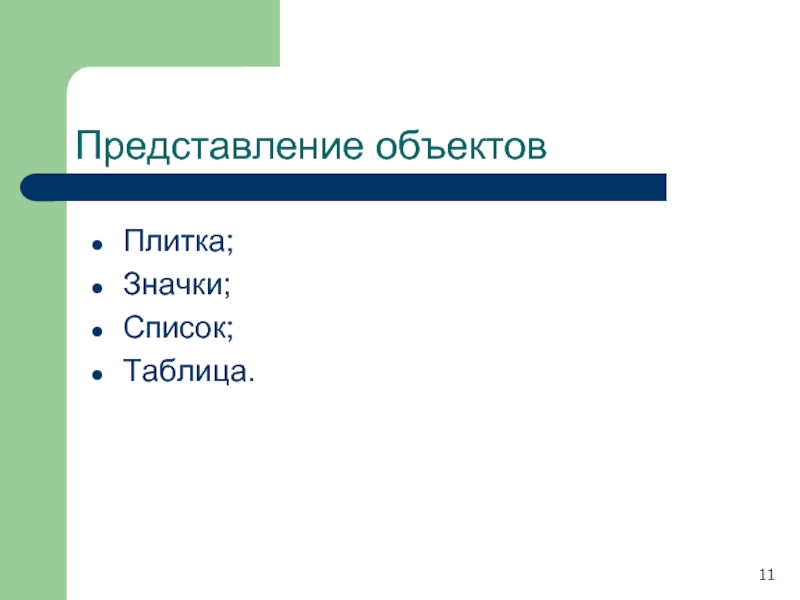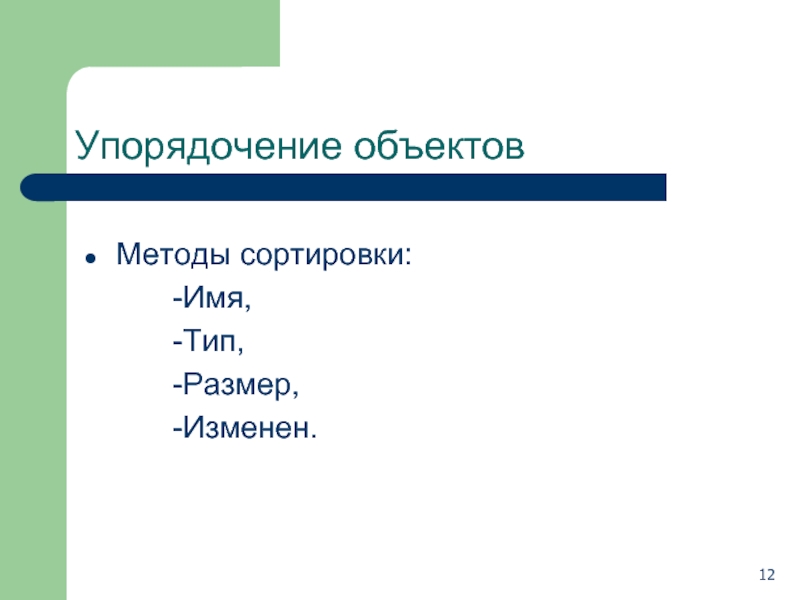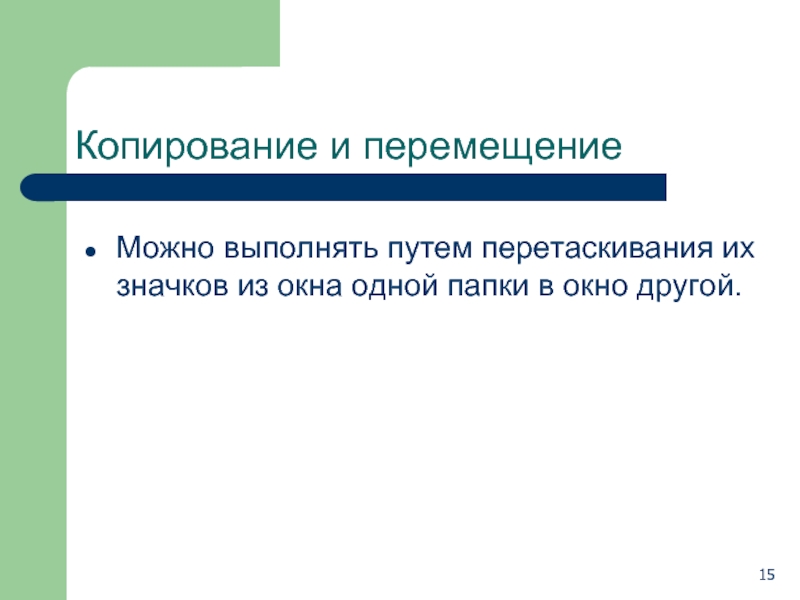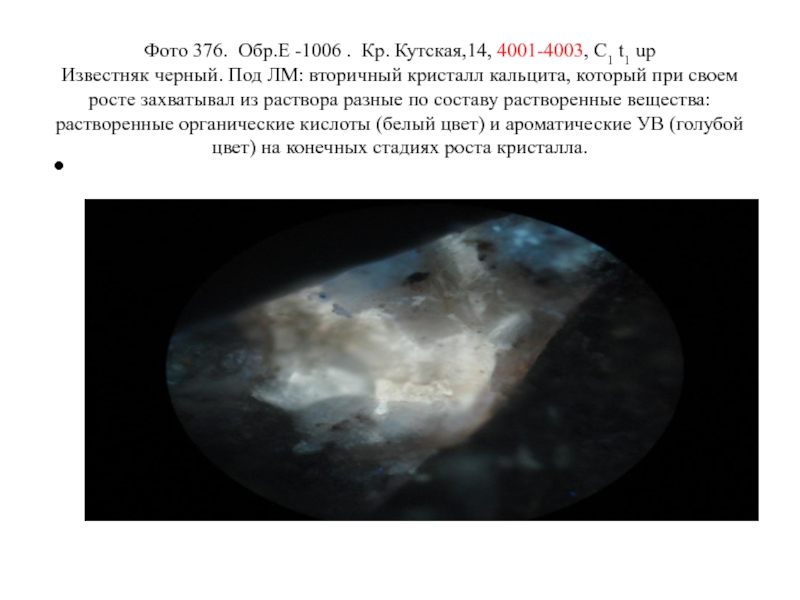- Главная
- Разное
- Дизайн
- Бизнес и предпринимательство
- Аналитика
- Образование
- Развлечения
- Красота и здоровье
- Финансы
- Государство
- Путешествия
- Спорт
- Недвижимость
- Армия
- Графика
- Культурология
- Еда и кулинария
- Лингвистика
- Английский язык
- Астрономия
- Алгебра
- Биология
- География
- Детские презентации
- Информатика
- История
- Литература
- Маркетинг
- Математика
- Медицина
- Менеджмент
- Музыка
- МХК
- Немецкий язык
- ОБЖ
- Обществознание
- Окружающий мир
- Педагогика
- Русский язык
- Технология
- Физика
- Философия
- Химия
- Шаблоны, картинки для презентаций
- Экология
- Экономика
- Юриспруденция
Работа с объектами файловой системы презентация
Содержание
- 1. Работа с объектами файловой системы
- 2. Содержание урока Актуализация опорных знаний Практическая работа Закрепление полученных знаний Итоги урока Выход
- 3. Предложите варианты имен и типов для перечисленных ниже файлов
- 4. Предложите варианты программ, открывающих файлы с тем или иным расширением
- 5. Выпиши в один столбик правильные имена файлов,
- 6. Назовите: виды окон Windows основные элементы стандартного окна
- 7. Постройте дерево каталогов C:\Рисунки\Природа\Небо.bmp C:\Рисунки\Природа\Снег.bmp C:\Рисунки\Компьютер\Монитор.bmp C:\Мои документы\Доклад.doc
- 8. Постройте дерево каталогов В меню
- 9. Иерархии папок Windows
- 10. Система окон Мой компьютер Простейшие приемы работы с файловой структурой предоставляет иерархическая система окон папок.
- 11. Представление объектов Плитка; Значки; Список; Таблица.
- 12. Упорядочение объектов Методы сортировки:
- 13. Стандартные действия с файлами Такие действия с
- 14. Операции с файлами и папками Копирование (копия
- 15. Копирование и перемещение Можно выполнять путем перетаскивания
- 16. Удаление Можно использовать перетаскивание на значок Корзины
- 17. Программа Проводник Это служебная программа, относящаяся к
- 18. Навигация по файловой структуре Цель навигации состоит
- 19. Создание папок На левой панели Проводника раскрываем
- 20. Копирование и перемещение файлов и папок
- 21. Удаление файлов и папок Классический способ —
- 22. Использование буфера обмена для работы с объектами
- 23. Групповое выделение объектов Для группового выделения при
- 24. Чему мы научились: пользоваться контекстным меню
Слайд 2Содержание урока
Актуализация опорных знаний
Практическая работа
Закрепление полученных знаний
Итоги урока
Выход
Слайд 5Выпиши в один столбик правильные имена файлов, а во второй правильные
имена каталогов
Письмо.18
letter.txt
WinWord
письмо.doc
Школа?234
Мои документы
роза.bmp
crop12.exe
1C
red.com
Слайд 7Постройте дерево каталогов
C:\Рисунки\Природа\Небо.bmp
C:\Рисунки\Природа\Снег.bmp
C:\Рисунки\Компьютер\Монитор.bmp
C:\Мои документы\Доклад.doc
Слайд 10Система окон Мой компьютер
Простейшие приемы работы с файловой структурой предоставляет иерархическая
система окон папок.
Слайд 13Стандартные действия с файлами
Такие действия с файлами, как «создать», «сохранить», «закрыть»
можно выполнить только в прикладных программах («Блокнот», «Paint», …).
Действия «открыть», «переименовать», «переместить», «копировать», «удалить» можно выполнить в системной среде.
Действия «открыть», «переименовать», «переместить», «копировать», «удалить» можно выполнить в системной среде.
Слайд 14Операции с файлами и папками
Копирование (копия файла помещается в другой каталог);
Перемещение
(сам файл перемещается в другой каталог);
Удаление (запись о файле удаляется из каталога);
Переименование (изменяется имя файла).
Удаление (запись о файле удаляется из каталога);
Переименование (изменяется имя файла).
Слайд 15Копирование и перемещение
Можно выполнять путем перетаскивания их значков из окна одной
папки в окно другой.
Слайд 16Удаление
Можно использовать перетаскивание на значок Корзины или пользоваться контекстным меню, которое
открывается при щелчке правой кнопкой мыши на объекте.
Слайд 17Программа Проводник
Это служебная программа, относящаяся к категории диспетчеров файлов.
Предназначена для
навигации по файловой структуре компьютера и ее обслуживания.
Слайд 18Навигация по файловой структуре
Цель навигации состоит в обеспечении доступа к нужной
папке и ее содержимому.
Слайд 19Создание папок
На левой панели Проводника раскрываем папку, внутри которой будет создана
новая папка.
Переходим на правую панель, щелкаем правой кнопкой мыши на свободном от значков месте и выбираем в контекстном меню пункт Создать > Папку.
Переходим на правую панель, щелкаем правой кнопкой мыши на свободном от значков месте и выбираем в контекстном меню пункт Создать > Папку.
Слайд 20Копирование и перемещение
файлов и папок
Копирование выполняют методом перетаскивания значка объекта
с правой панели Проводника на левую.
Если и папка-источник, и папка-приемник принадлежат одному диску, то при перетаскивании выполняется перемещение, а если разным — то копирование.
Если и папка-источник, и папка-приемник принадлежат одному диску, то при перетаскивании выполняется перемещение, а если разным — то копирование.
Слайд 21Удаление файлов и папок
Классический способ — с помощью команды Файл >
Удалить из строки меню.
Использовать командную кнопку на панели инструментов.
Воспользоваться контекстным меню.
Использование клавиши DELETE клавиатуры.
Использовать командную кнопку на панели инструментов.
Воспользоваться контекстным меню.
Использование клавиши DELETE клавиатуры.
Слайд 22Использование буфера обмена для работы с объектами
CTRL+C — копировать в буфер;
CTRL+X
— вырезать в буфер;
CTRL+V — вставить из буфера.
CTRL+V — вставить из буфера.
Слайд 23Групповое выделение объектов
Для группового выделения при щелчке надо держать нажатой клавишу
SHIFT или CTRL.
В меню
Слайд 24Чему мы научились:
пользоваться контекстным меню
создавать файлы и папки
переименовывать папки и файлы
перемещать
папки и файлы
В меню